אם יש לך מספר קבצים ב-Mac, אתה בטח יודע ממקור ראשון כמה טרחה יכולה להיות לאתר קבצים ספציפיים בכל רגע נתון.
אולי המחשבה על ארגון הקבצים שלך טוב יותר היא מרתיעה כי אינך יודע מאיפה להתחיל או מה לעשות.
אם זה נשמע לכם מוכר, המאמר הזה בשבילכם. להלן, נראה לך כיצד לקבץ במהירות את הקבצים שלך לפי קטגוריות ב-Mac שלך.
איפור של סרטון היום
כיצד להציג קבצים לפי קטגוריה ב-Finder ב-Mac
סיווג הקבצים שלך ב-Finder ב-Mac אינו מסובך כפי שהוא עשוי להישמע. זה לוקח רק כמה קליקים כדי למיין את הכל לניווט וגישה טובים יותר. כך:
לחץ על סמל Finder במכשיר שלך ה-Dock של Mac כדי לפתוח חלון Finder. כעת, בחר כל אחת מהתיקיות שמתחת מועדפים בלוח הצד בצד שמאל. כעת, כל הקבצים בתיקייה זו יופיעו בצד ימין. ואם לא הגדרת קטגוריה מסוימת, הקבצים שלך יופיעו בסדר אקראי.
כיצד להשיג מסנני וידאו בזום
כדי לתקן זאת, לחץ על הַקבָּצָה סמל הממוקם ליד כפתור השיתוף בחלק העליון של החלון כדי להתחיל לארגן את הקבצים שלך - זה עם שישה ריבועים ושני קווים.

בחר את אפשרות הקיבוץ המועדפת עליך. זה יהיה תלוי בצרכים שלך באותו זמן, אבל הנה האפשרויות שלך:
שֵׁם
עבור עם הקטגוריה הזו אם אתה יודע את שם הקובץ. אפשרות זו מציגה את כל הקבצים שלך המאוחסנים בתיקייה זו בסדר אלפביתי.
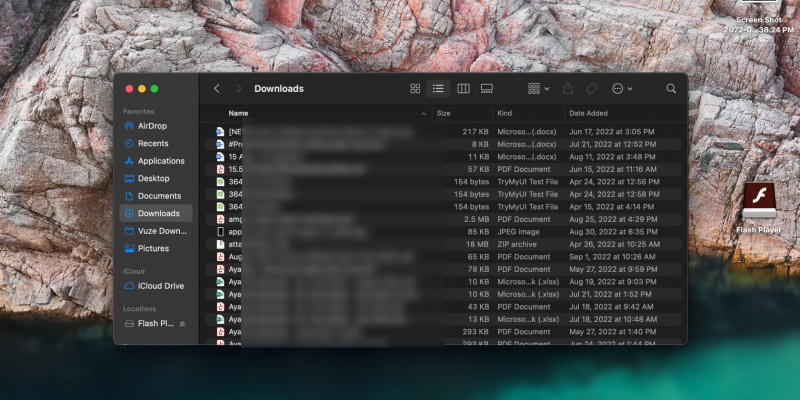
סוג
שקול אפשרות קיבוץ זו אם שכחת פרטים חשובים, אך דע באיזה סוג קובץ מדובר - לדוגמה, תמונת JPEG או מסמך PDF.
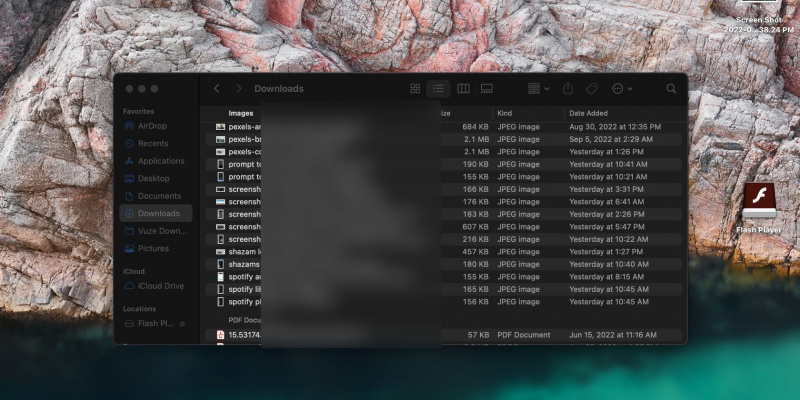
יישום
בחר בקטגוריה זו אם ברצונך למצוא קובץ על סמך האפליקציה לה הוא שייך. כאשר אתה משתמש באפשרות קיבוץ זו, אל תשכח לבדוק את הקטגוריה 'אחר' עבור אפליקציות שאולי Mac לא יודע איך לסווג.
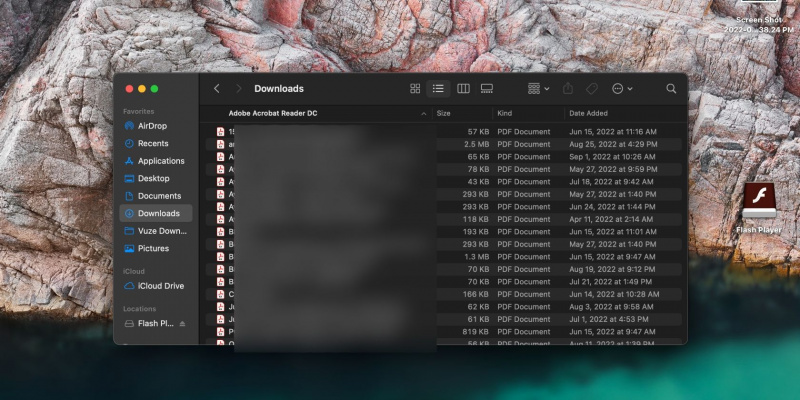
תאריך פתיחה אחרון
בחר באפשרות זו אם ברצונך לחפש קובץ שפתחת לאחרונה.
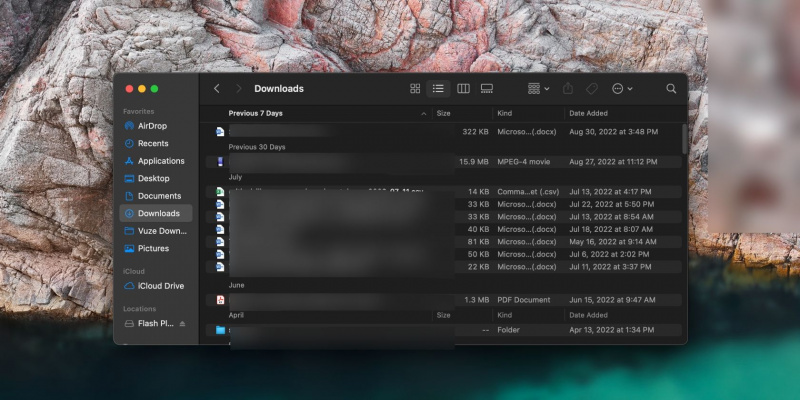
תאריך נוסף
אפשרות זו היא הטובה ביותר למציאת קבצים שהוספת או הורדת לאחרונה.
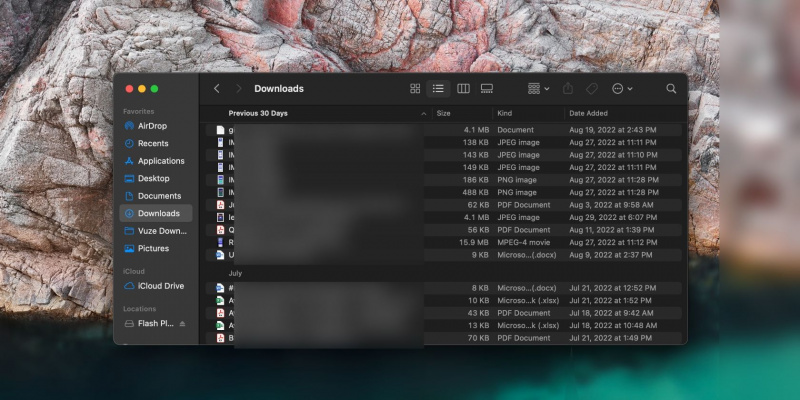
תאריך שינוי
עבור עם אפשרות זו אם אתה רוצה למצוא קובץ שעבדת עליו לאחרונה, כמו מסמך Word.
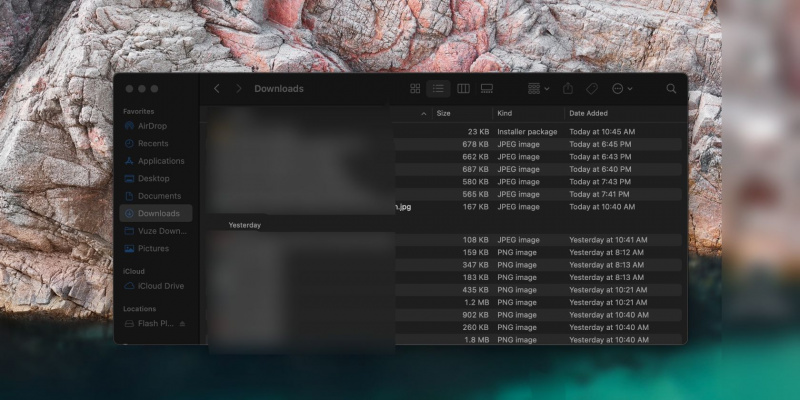
תאריך יצירה
אפשרות זו מקלה על מציאת קבצים שיצרת לאחרונה.
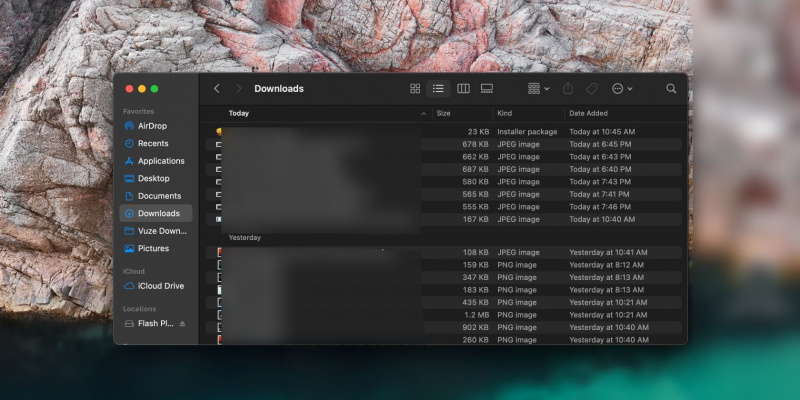
גודל
אפשרות זו מסווגת את הקבצים שלך לפי טווחי גדלים שונים.
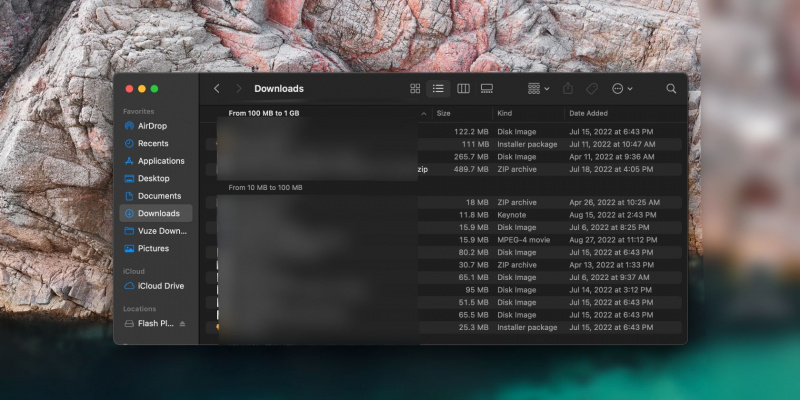
תגים
בחר באפשרות זו כדי להציג קבצים לפי התגים שהוספת.
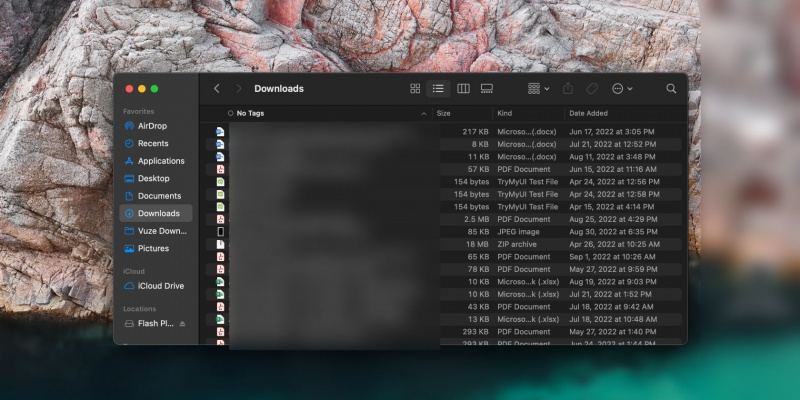
שים לב שקטגוריית הקיבוץ שתבחר לא חלה על כל התיקיות תחת מועדפים, אז תצטרך לעשות זאת עבור כל אחת מהן בנפרד.
לדוגמה, אם תקבץ את ההורדות שלך לפי שם ולאחר מכן תעבור ללשונית המסמכים, תצטרך לבחור שוב בקטגוריית השם או באחת מהן שתעזור לך למצוא את מה שאתה מחפש מהר יותר.
אפשרות הקיבוץ תישאר ללא שינוי עבור התיקיות שלך עד שתעבור ידנית לאפשרות אחרת. חשוב גם להזכיר שיש כאלה תיקיות macOS שאסור לך לגעת בהן .
למה לקבץ קבצים לפי קטגוריות ב-Mac?
קיבוץ קבצים לפי קטגוריות ב-Finder ב-Mac מקל על מציאת מה שאתה מחפש. במקום לגלול בין כל הקבצים שלך כדי למצוא את הקובץ האחד שאתה צריך, אתה יכול פשוט לקבץ אותם לפי הקטגוריה שתהיה הכי מועילה באותו זמן.
אתה לא בהכרח צריך לעשות את זה כל הזמן - אתה יכול לעשות את זה כדי למצוא משהו באמצעות המידע שאתה יודע מיד במהירות. זה אחד מני רבים טיפים לניהול קבצים או תיקיות ב-Finder ב-Mac .
מיין את הקבצים שלך עם תכונת הקיבוץ של Finder
ישנן דרכים רבות להחמיר יום רע, כמו אי היכולת למצוא קבצים חשובים כאשר אתה צריך אותם. למרבה המזל, זה לא חייב להיות המקרה בזמן השימוש ב-Mac שלך.
אם אתה רוצה להיות יעיל יותר במציאת המסמכים שלך ב-Finder ב-Mac, קיבוץ אותם לפי הקטגוריה הרלוונטית היא הדרך ללכת. וכאשר זה לא מספיק כדי למצוא קובץ ספציפי, אתה תמיד יכול להשתמש בחיפוש Spotlight.
